多功能截图工具是一款拥有大量功能的截图软件。久友下载站小编非常喜欢的一款截图软件 多功能截图工具 。多功能截图工具是一款简洁高效的实用截图软件,提供前台截图、后台截图、前台固定区域截图、后台固定区域截图、连续截取、定时截图这几种截图方式。
使用说明:
1.功能菜单
前面三项分别对应下面状态条的热键
点击自定义设置,载入设置窗口
点击后面编辑框输入键盘的按键可以自定义热键
点击保存热键后新热键即时生效
可以开启图片转换并选择图片保存格式
可以选择是按数字命名图片还是按截图时间命名
2、截图使用方法
截图前需要先设置好参数
比如是用原图还是缩略图
然后决定保存后的图片格式和名称
1.前台截图
点击前台截图按钮或热键(下方状态条提示的当前热键)
2.前台固定区域截图
默认是上次坐标,可以手动输入修改截图坐标左顶右底
然后点击前台固定区域截图或热键(下方状态条提示的当前固定热键)
3.后台截图
需要先点击枚举窗口按钮获得要截图的窗口列表
然后在左边表格单击选择要截图的窗口
首次需要用点击后台截图选择区域或热键(下方状态条提示的当前后台热键),
然后可以按固定区域按钮一直截图
4.连续截图
先勾选截图模式是前台截图还是后台截图
必须先使用一次对应截图,然后设置截图次数和截图间隔(单位为毫秒)才能使用连续截图
5.定时截图
同样需要先勾选截图模式是前台截图还是后台截图
必须先使用一次对应截图,然后设置截图周期(单位为毫秒)才能使用连续截图
6.脚本后台截图
首先拖动右上角的十字到需要点击的坐标点
如果坐标点错了可以双击表头ID删除所在行坐标点
如果要删除所有坐标点可以点击清空重置
(有时可能点击枚举窗口按钮获得要截图的窗口列表,
接着在左边表格单击选择要截图的窗口)
必须先点击一次后台截图或热键(下方状态条提示的当前后台热键),然后设置截图周期(单位为毫秒)
最后单击鼠标截图即可周期点击鼠标然后后台截图。
再次点击停止截图。
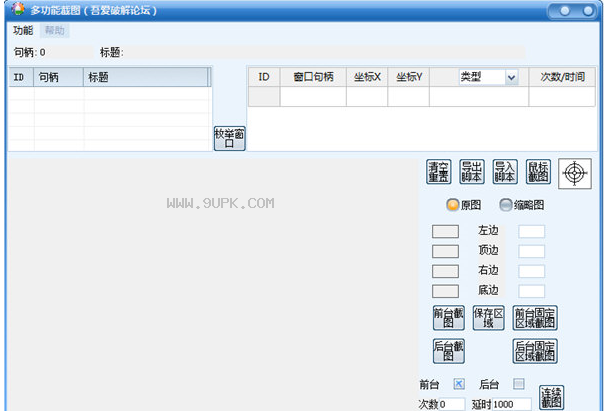
功能特点:
1、支持截图结果多格式保存
2、支持自定义截图热键
3、支持连续截图和定时截图
4、支持前台和伪后台截图。(伪后台:可被其他窗口遮挡,但是不能最小化)
5、支持指定区域截图,手动画区域或手动输入坐标
6、支持自定义配合键盘鼠标截图(类似脚本功能)(待完善,已支持鼠标左键单击某点,比如浏览器的右下角的黑三角)

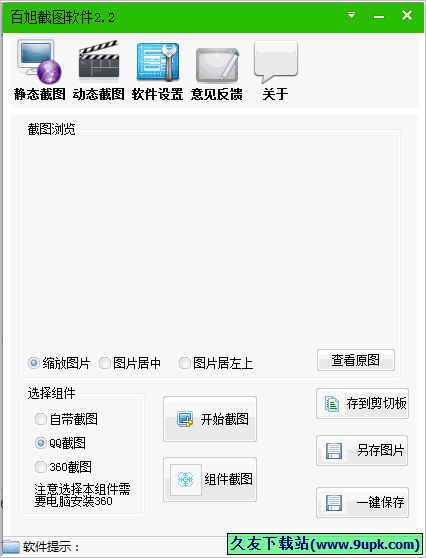
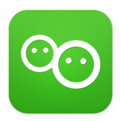

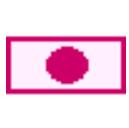

 义博回收 1.0安卓版
义博回收 1.0安卓版 潮回收 1.0安卓版
潮回收 1.0安卓版 节能超市e回收 1.0安卓版
节能超市e回收 1.0安卓版 69回收 1.1.0安卓版
69回收 1.1.0安卓版 物质回收平台 5.0.0安卓版
物质回收平台 5.0.0安卓版 废旧回收网 2.1安卓版
废旧回收网 2.1安卓版 洁帮回收 1.0.1安卓版
洁帮回收 1.0.1安卓版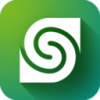 桑德回收联盟 1.0安卓版
桑德回收联盟 1.0安卓版 机回收 1.1.4安卓版
机回收 1.1.4安卓版 急啥商家版
急啥商家版 急啥回收商 1.01安卓版
急啥回收商 1.01安卓版 壁虎回收 1.8 安卓版
壁虎回收 1.8 安卓版![XCapture 1.0.1正式版[PPS屏幕录制软件]](http://pic.9upk.com/soft/UploadPic/2014-6/2014687492445401.gif) XCapture作为pps推出的免费屏幕录制的软件工具,
XCapture主要特点功能:
用户只需点击界面上的录制键和停止键,即可轻松录制屏幕上的“点点滴滴”,包括用户使用软件的操作步骤、电影的录制、在线视频录制、聊天录制...
XCapture作为pps推出的免费屏幕录制的软件工具,
XCapture主要特点功能:
用户只需点击界面上的录制键和停止键,即可轻松录制屏幕上的“点点滴滴”,包括用户使用软件的操作步骤、电影的录制、在线视频录制、聊天录制... ![Windows Snapshot Grabber 2014.6.601.2156免安装版[屏幕图像捕获工具]](http://pic.9upk.com/soft/UploadPic/2014-6/201469109535725.gif) Windows Snapshot Grabber是一款体积小巧的屏幕捕获软件,能够让您得心应手地捕获到需要的屏幕截图。捕捉图像方式灵活,主要可以捕捉整个屏幕、活动窗口、选定区域等,图像输出方式多样,主要包括文件、剪贴板和邮件...
Windows Snapshot Grabber是一款体积小巧的屏幕捕获软件,能够让您得心应手地捕获到需要的屏幕截图。捕捉图像方式灵活,主要可以捕捉整个屏幕、活动窗口、选定区域等,图像输出方式多样,主要包括文件、剪贴板和邮件... 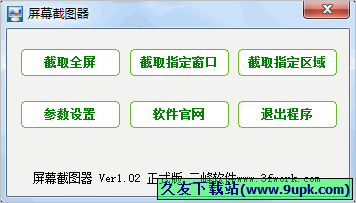 屏幕截图器是一款小巧轻便的截图工具,可以将屏幕截图保存为图片文件或保存于剪切板中,是截图的一个利器。
功能特色:
1、全屏截图方式,截取整个屏幕图片。
2、截取指定窗口方式,截取指定窗口为图片。
3、截取指定区...
屏幕截图器是一款小巧轻便的截图工具,可以将屏幕截图保存为图片文件或保存于剪切板中,是截图的一个利器。
功能特色:
1、全屏截图方式,截取整个屏幕图片。
2、截取指定窗口方式,截取指定窗口为图片。
3、截取指定区... 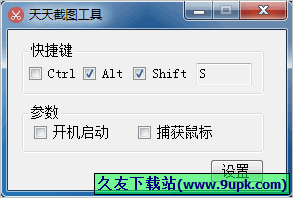 天天桌面屏幕截图是一款屏幕截图软件,截图软件虽小,功能齐全,兼具白板、屏幕标尺、直角座标或极座标显示与测量、屏幕取色等功能。
天天桌面屏幕截图是一款屏幕截图软件,截图软件虽小,功能齐全,兼具白板、屏幕标尺、直角座标或极座标显示与测量、屏幕取色等功能。  扣钉盖截屏取图是一款多功能截图工具,不仅可以截取静态图还可以截取视频及网页图片,并且具有取色功能。
功能特色:
多种截屏方式
Metro风格的启动界面,可以直接截取屏幕,窗体等
屏幕取色
放大局部进行屏幕取色,回...
扣钉盖截屏取图是一款多功能截图工具,不仅可以截取静态图还可以截取视频及网页图片,并且具有取色功能。
功能特色:
多种截屏方式
Metro风格的启动界面,可以直接截取屏幕,窗体等
屏幕取色
放大局部进行屏幕取色,回...  QQ2017
QQ2017 微信电脑版
微信电脑版 阿里旺旺
阿里旺旺 搜狗拼音
搜狗拼音 百度拼音
百度拼音 极品五笔
极品五笔 百度杀毒
百度杀毒 360杀毒
360杀毒 360安全卫士
360安全卫士 谷歌浏览器
谷歌浏览器 360浏览器
360浏览器 搜狗浏览器
搜狗浏览器 迅雷9
迅雷9 IDM下载器
IDM下载器 维棠flv
维棠flv 微软运行库
微软运行库 Winrar压缩
Winrar压缩 驱动精灵
驱动精灵